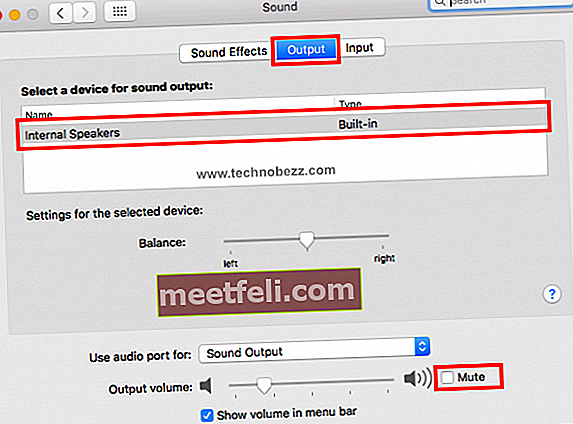Повечето от нас не използват MacBook само за производителност, като писане, проверка на имейли, редактиране на снимки и др. Използваме го за гледане на филми или слушане на музика в iTunes. Ето защо вътрешните високоговорители на MacBook са важни. Звукът не работи на MacBook Pro? Трябва ли да заменим вградените високоговорители с новите? Не бързайте с вземането на решение, защото може да е някакъв софтуерен проблем. Можете първо да изпробвате стъпките по-долу, преди да посетите Apple Service Shop.
Вижте също: MacBook Pro работи бавно - как да го поправите
Звукът не работи на MacBook Pro - как да го поправя
Увеличаване на звука
Проверете силата на звука на приложението, което използвате, и се опитайте да увеличите силата на звука до максималната. Ако все още не чувате нищо, опитайте да изравните силата на звука на вашия MacBook, докато също достигне максимума. Можете също да опитате да включите слушалки към лаптопа и да проверите дали проблемът се появява.
Опитайте различни приложения
Качеството на звука може да е различно за всяко приложение. Някои от тях са с лошо качество. Ако установите, че звукът не работи на MacBook Pro, когато се опитате да слушате музиката от стрийминг сайт, опитайте да отворите друго приложение. Например опитайте да възпроизведете музика от YouTube или iTunes.
Рестартирайте вашия MacBook Pro

Щракнете върху логото на Apple в левия ъгъл на екрана и изберете Рестартиране. Когато вашият лаптоп е готов, отворете същото приложение или опитайте да пуснете всяка музика, за да проверите звука.
Актуализиране на софтуера
Уверете се, че вашият MacBook използва най-новата версия на macOS. Можете да проверите дали има налична актуализация на софтуера за вашия лаптоп. Щракнете върху логото на Apple и изберете About This Mac. Ако искате да знаете как да актуализирате вашия Mac, щракнете тук.
Проверете настройките на звука
Уверете се, че сте премахнали всички външни аудио устройства, като външни високоговорители, слушалки, включително безжичните. Сега следвайте тези стъпки:
- Щракнете върху логото на Apple в горния ляв ъгъл на екрана
- Изберете Системни предпочитания
- Намерете и щракнете върху Звук
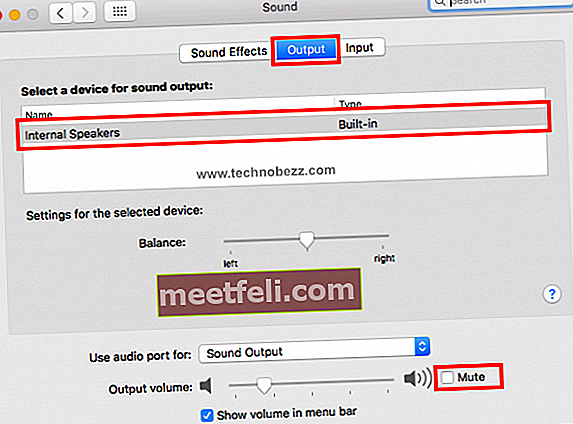
- В прозореца Звук щракнете върху раздела Изход
- Щракнете върху Вътрешни високоговорители
- Уверете се, че полето за заглушаване не е маркирано, в противен случай го премахнете
- Увеличете силата на звука, като преместите плъзгача надясно
- Затворете прозореца и тествайте звука отново
Какво ще стане, ако не видите вътрешните високоговорители в списъка на прозореца Sound? Ако виждате Digital Out вместо Вътрешни високоговорители, изключете всички външни устройства от вашия MacBook и проверете отново списъка. Ако нищо не се случи, посетете най-близкия оторизиран доставчик на Apple.
Нулирайте NVRAM или PRAM

NVRAM означава NonVolatile Random Access Memory, докато PRAM е Parameter RAM. NVRAM запазва информацията, свързана с силата на звука, разделителната способност на дисплея, избора на стартиращ диск и др. Нулирането на NVRAM или PRAM може да поправи проблеми със звука на MacBook Pro. Стъпките и за двата метода са еднакви.
- Изключете вашия Mac
- Включете го отново и веднага натиснете клавишите Option, Command, P и R заедно
- Изчакайте около 20 секунди или докато чуете звука за стартиране, след това отпуснете всички клавиши.